Instant Messaging-Dienste und Chat-Programme verfügen normalerweise über eine Smiley- oder Emoticons-Funktion, damit Sie Ihre Gefühle und Emotionen effektiver ausdrücken, schließlich kann das geschriebene Wort manchmal sein irreführend. Mit zunehmender Popularität von Smileys, Augenzwinkern und enttäuschten Blicken, die durch Smileys dargestellt werden, Vielleicht möchten Sie sie in Textverarbeitungsprogrammen wie Microsoft Word oder verwenden Excel. Es gibt verschiedene Möglichkeiten zum Einfügen von Smileys in Microsoft Office 2003 oder höher.
Schritt 1
Platzieren Sie Ihren Cursor dort, wo Ihr Smiley-Symbol sein soll. Wählen Sie "Einfügen" aus dem Aufgabenmenü und wählen Sie "Symbol". Die Symbolbox wird angezeigt. Wählen Sie im Schriftarten-Pulldown-Menü "Wingdings".
Video des Tages
Schritt 2

Symbol-Einfügefeld in Microsoft Word 2003
Scrollen Sie, um die Smileys, traurigen und enttäuschten Gesichter zu finden, und doppelklicken Sie auf Ihre Auswahl, um sie dem Dokument hinzuzufügen.
Schritt 3
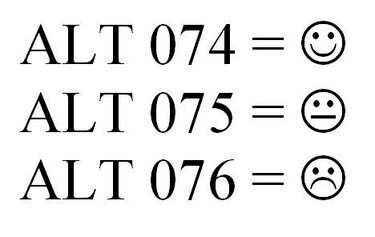
Zeichencodes für Smiley-Symbole
Verwenden Sie alternativ den Zeichencode für das Smiley-Symbol. Platzieren Sie den Cursor wieder dort, wo das Symbol sein soll. Geben Sie dann über die Zifferntastatur (stellen Sie sicher, dass das NUM LOCK-Licht leuchtet) ALT 074 für das Smiley-Gesicht, ALT 075 für das enttäuschte Gesicht oder ALT 076 für das traurige Gesicht ein.
Schritt 4
Aktivieren Sie AutoKorrektur, um Smileys während der Eingabe einzufügen. Wählen Sie "Extras" aus dem Aufgabenmenü und wählen Sie "AutoKorrektur-Optionen". Wählen Sie im angezeigten Feld die Registerkarte "AutoKorrektur".
Schritt 5
Aktivieren Sie das Feld "Text während der Eingabe ersetzen" (letztes in der Liste) und klicken Sie auf OK. Platzieren Sie Ihren Cursor an der Stelle, an der das Smiley-Symbol erscheinen soll.
Schritt 6
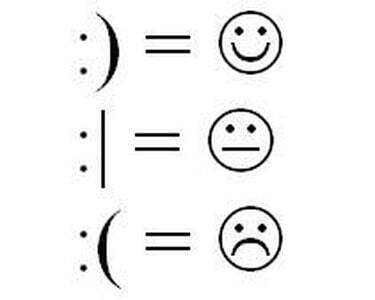
AutoKorrektur-Optionen für Smileys
Geben Sie :) für das Smiley-Symbol ein, :| für das enttäuschte Gesichtssymbol oder :( für das traurige Gesichtssymbol. Machen Sie die Mundlinie für das enttäuschte Gesicht, indem Sie "Umschalt" und die Schrägstrichtaste (normalerweise unter der Rücktaste) drücken.
Spitze
Wenn das Smiley-Symbol in Schritt 3 nicht wie erwartet angezeigt wird, markieren Sie den gewünschten Text und ändern Sie die Schriftart in Wingdings. Diese Aktion sollte zum gewünschten Ergebnis führen.
Um Smiley-Symbole in eine Microsoft Outlook-E-Mail einzufügen, müssen Sie Microsoft Word als E-Mail-Editor verwenden.




